Photoshop制作光芒金属质感特效文字
摘要:Photoshop打造绚丽的金属质感字,彩色线条背景制作技巧,本教程的制作难度不大,不过需要一定的技巧。尤其是背景部分的制作,都是用画笔做出...
Photoshop打造绚丽的金属质感字,彩色线条背景制作技巧,本教程的制作难度不大,不过需要一定的技巧。尤其是背景部分的制作,都是用画笔做出的效果。还真想不到。文字部分的制作相对简单一点,基本上用图层样式及一些辅助笔刷就可完成。
最终效果

1、创建一个800 × 600像素的文件。使用大小为1像素的铅笔工具,绘制一条垂直的线。使用大小为150px的橡皮擦工具,擦除垂直线的两端。像下图这样。
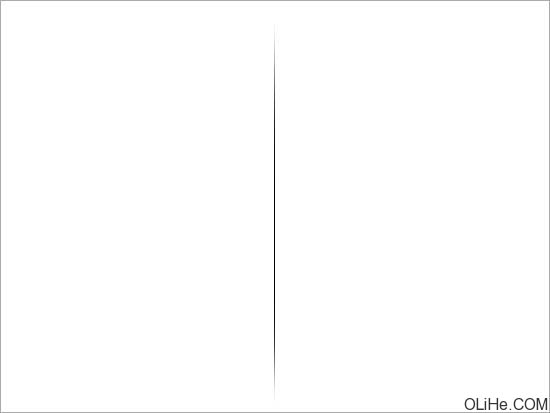
2、围绕垂直线创建选区。去编辑>定义画笔预设。按自己的喜好给新笔刷命名。

3、选择画笔工具,打开画笔选项。选中形状动态,按下图所示设置。

【Photoshop制作光芒金属质感特效文字】相关文章:
上一篇:
Photoshop制作砖墙上霓虹灯文字
下一篇:
Photoshop制作灯光效果文字
